
AMD Ryzen Threadripperにはメモリーアクセスモードとして「Distributed / Local」の2つのモードが用意されていますが、専用アプリ「AMD Ryzen Master」を使用せずBIOSからモードの変更を行う方法を紹介します。
メモリーアクセスモードに該当する設定項目の場所はマザーボードのBIOS毎に若干異なりますが、「AMD CBS」という項目の下層に配置されています。「AMD CBS」はASRockマザーボードであればトップタブメニュー「アドバンスド」に、MSIマザーボードなら「Setting-拡張設定」に配置されています。
「AMD CBS」からさらに下っていて「DF Common Options」にある「Memory interleaving」という項目がメモリーアクセスモードに該当する設定項目です。「Memory interleaving」の設定値として、
Die : Distributed : UMAモード
Channel : Local : NUMAモード
となっています。
(上の設定でRyzenMasterからモードが切り替わっていることを確認していますが、ほかにも複数の設定が関わっている可能性もあるので動作が不安定になる場合は設定を戻してください。)
ASUS ROG ZENITH EXTREMEについてはOC設定のところにメモリーアクセスモードの設定項目がそのまま用意されています。
MSI X399 GAMING PRO CARBON ACについてはメモリタイミング設定画面の「Misc Item」にも「Memory interleaving」が配置されています。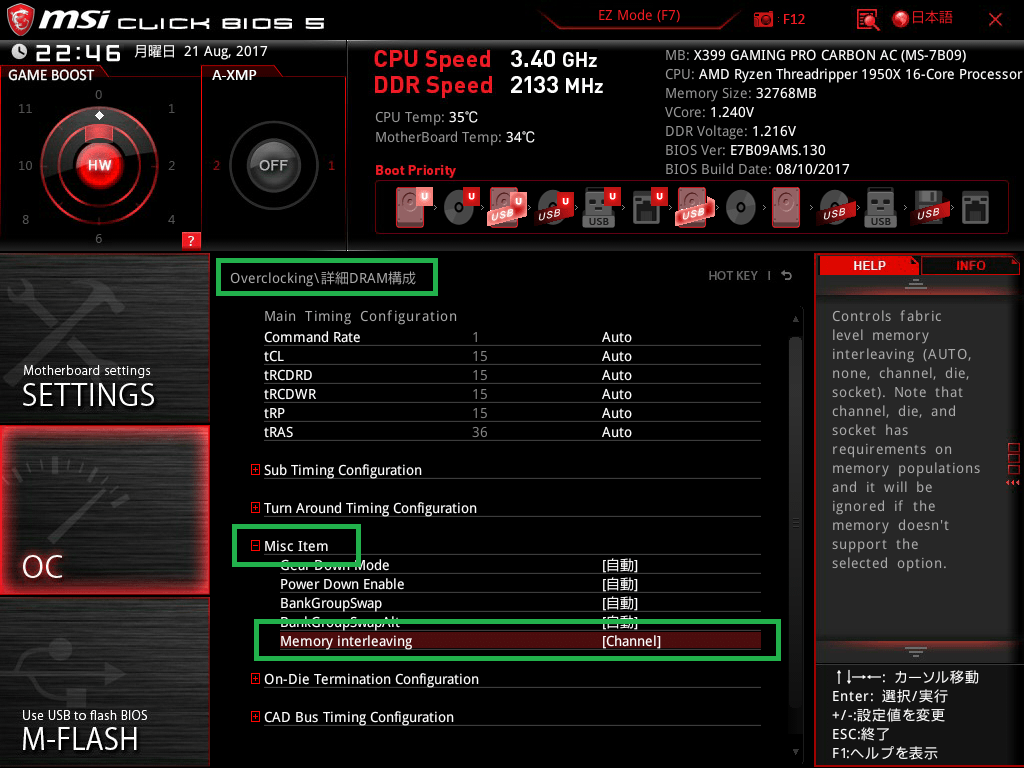
AMD Ryzen Threadripperのメモリ―アクセスモードについては純正のOCツール「AMD Ryzen Masterユーティリティ」からも変更可能ですが、こちらの使い方については下の記事を参考にしてください。
・AMD Ryzen専用純正OCツール「AMD Ryzen Masterユーティリティ」の使い方
メモリーアクセスモードや「Legacy Compatibility Mode」の詳しい内容については4gamerのレビューで詳細に解説されているので詳しい内容が気になる方はこちらを参照してみてください。
・http://www.4gamer.net/games/300/G030061/20170810001/

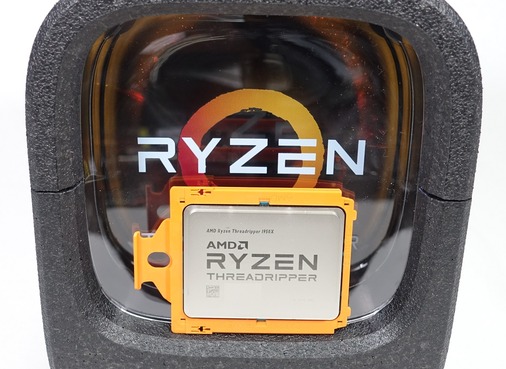









コメント